
WordPressのエクスポート・インポート機能って便利だけど
ブログ全体のデータ一なので
ちょっとしたバックアップができないですよね。
でも作業によって編集前に復元できるようにデーターを保存しておきたい、、、
そこで各投稿を個別にエクスポートできる
プラグイン「Single Post Exporter」の紹介です。
投稿一覧から簡単にエクスポートできるので便利ですよ。
ここでは画像付きで設定、使い方を説明してるので参考にしてみてください。
Single Post Exporterとは
WordPressで作成している投稿を
個別にエクスポート・インポートできるプラグインです。
投稿一覧ページのにある各投稿にエクスポートが追加されるので
気軽に必要な投稿だけをxmlファイルで保存できます。
また、インポートも簡単にできるようになっています。
プラグイン「Single Post Exporter」のインストール
それでは始めていきましょう。
WordPressにログインしたら
ダッシュボードから「プラグイン」→「新規追加」へとクリックします。
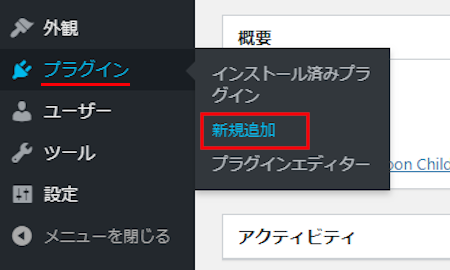
プラグインを追加のページが表示されたら
キーワード検索欄に「Single Post Exporter」と入力しましょう。
検索結果は、自動で反映されます。
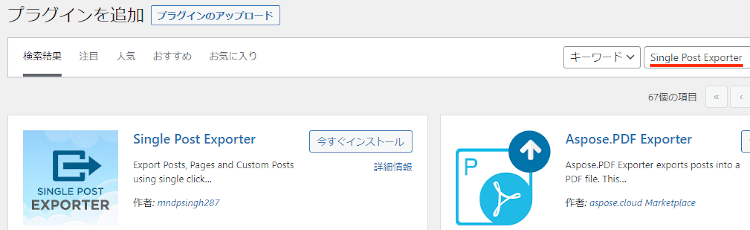
Single Post Exporterを見付けたら
「今すぐインストール」をクリックします。
*下の方や右側、または違うページにある場合があります。
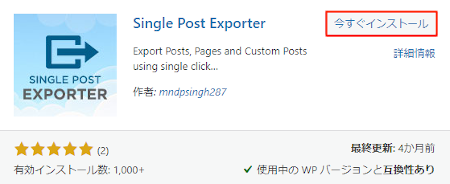
インストールが終わると「有効化」をクリックしましょう。
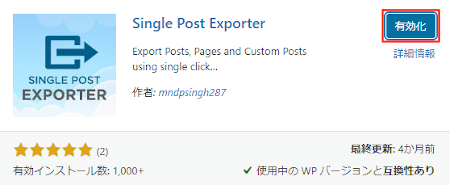
有効化すると自動でインストール済みプラグインのページに移動します。
もし、WordPressバージョンの違いで移動しない場合は
自分で「プラグイン」→「インストール済みプラグイン」に移動しましょう。
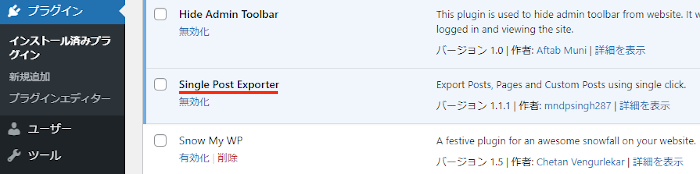
これでSingle Post Exporterのインストールは終わりです。
シングルポストエクスポートの初期設定
ここではまず個別に投稿をエクスポートする前に
初期設定をしていきます。
ほとんど何もしないのでサクッと済ませましょう。
それでは管理メニューから
「設定」→「Single Post Exporter」をクリックしましょう。

すると設定ページが開くので順番に設定をしていきます。
各項目の説明は画像の下にあるので参考にしてみてください。
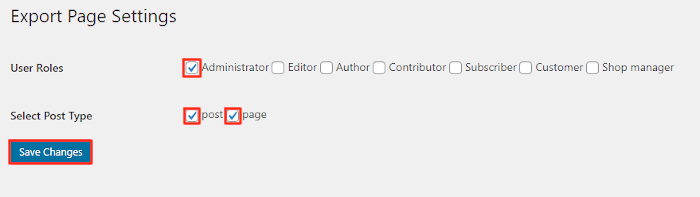
User Roles: 使用する権限を選びます。
ここでは管理者の「Administrator」にチェックしています。
Select Post Type: 対応するページタイプを選びます。
ここでは「投稿」「ページ」にしています。
最後に「Save Changes」をクリックしましょう。
これで初期設定は終わりです。
指定した投稿のエクスポート
では管理メニューから
「投稿」→「投稿一覧」をクリックしましょう。
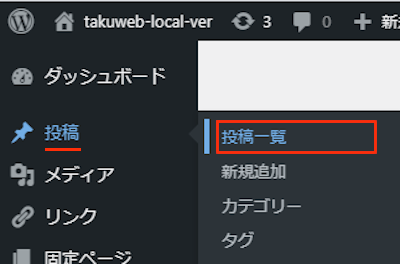
投稿一覧ページを開くと
各投稿に「Export」が追加されています。
それでは「Export」をクリックしましょう。
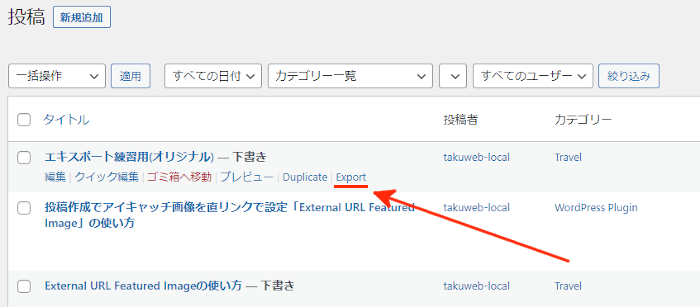
するとこのようにxmlファイルのダウンロードが始まります。
このファイルが指定した投稿のデーターになります。
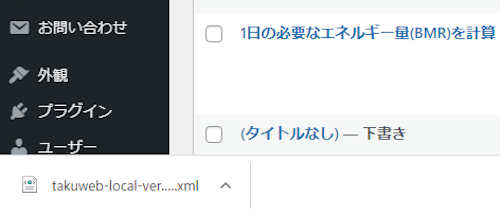
これでエクスポートは終わりです。
xmlファイルのインポート
ここではダウンロードしたxmlファイルをインストールしていきます。
これはインポートの際にすでに存在しますとなって紹介できなくなるためです。
それでは管理メニューから
「ツール」→「インポート」をクリックしましょう。
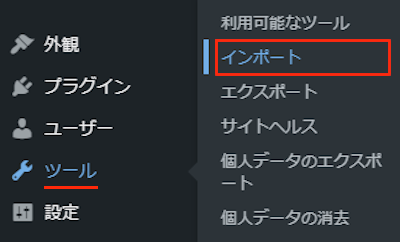
インポートページが開いたら
「WordPress」の項目にある「インポーターの実行」をクリックします。
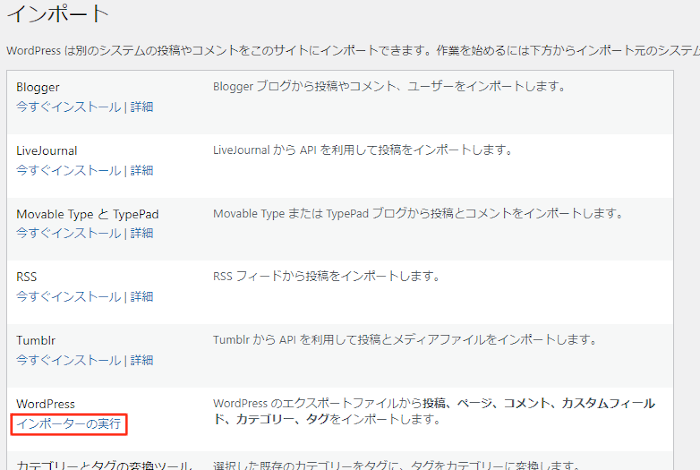
次に「ファイルを選択」をクリックして
エクスポートしたxmlファイルを選択しましょう。
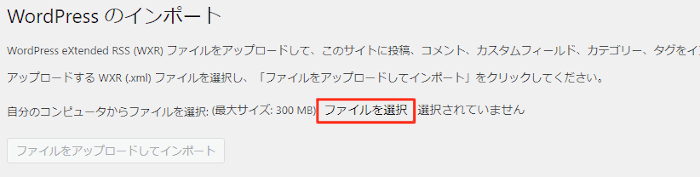
「ファイルをアップロードしてインポート」をクリックします。
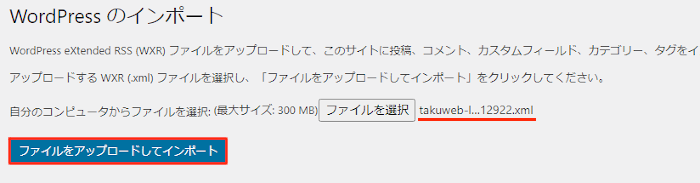
WordPressのインポートが表示されるので
インポートする対象を指定します。
添付ファイルのインポートは
添付している場合でいいですがここではチェックしています。
最後にインポートするために「実行」をクリックしましょう。
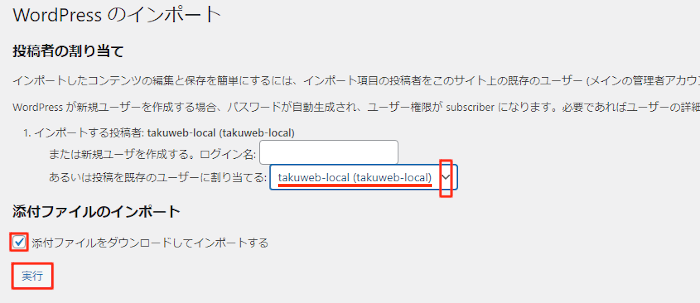
このように「すべて完了しました」と表示されたらOKです。
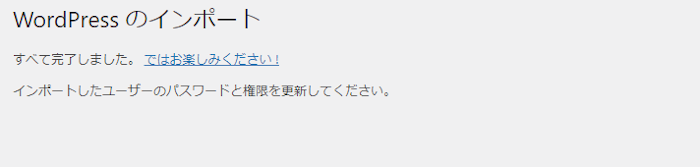
それでは確認のため「投稿」→「投稿一覧」をクリックしましょう。
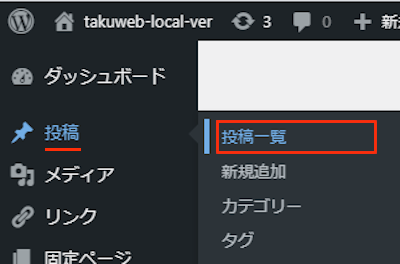
するとこのようにインポートされていますよ。
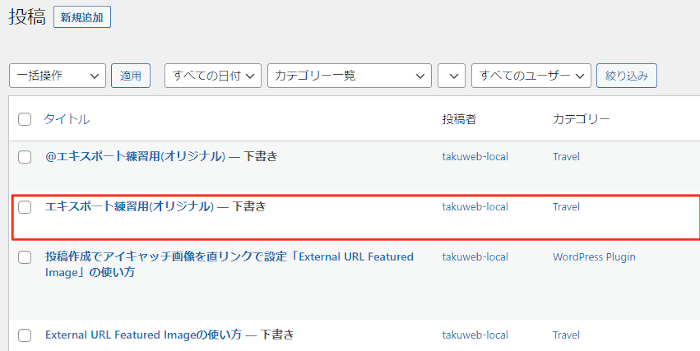
これでSingle Post Exporterの紹介は終わりです。
投稿や投稿一覧ページで便利なプラグインは他にもいろいろありますよ。
投稿一覧で下書き・公開済みを色分けするものや
絞り込みを年単位でもできるようにするものもあります。
また、投稿一覧にメモ機能を追加したり
投稿一覧にリビジョン表示して使えるようにするものまでありますよ。
興味のある方はここより参考にしてみてください。
まとめ
投稿を個別にエクスポート・インポートできるプラグインでした。
このプラグインは便利ですよね。
あまりプラグインをインストールしておきたくない方は
名前だけでも覚えておくといいですよ。
大事な投稿の編集や固定ページのカスタマイズの際に
エクスポートしてから作業すると安心ですよ。
保険のつもりで使ってみてはどうでしょうか。
そこでこれをやらなきゃ損をするということで
ブログ維持のためにアフィリエイトを始めてみませんか。
大きく稼ぐには全力で挑む必要がありますが
ブログ維持費なら片手間でも大丈夫!
気になる方はここよりアフィリエイト会社(ASP)の紹介を見てみましょう。








